Page 1
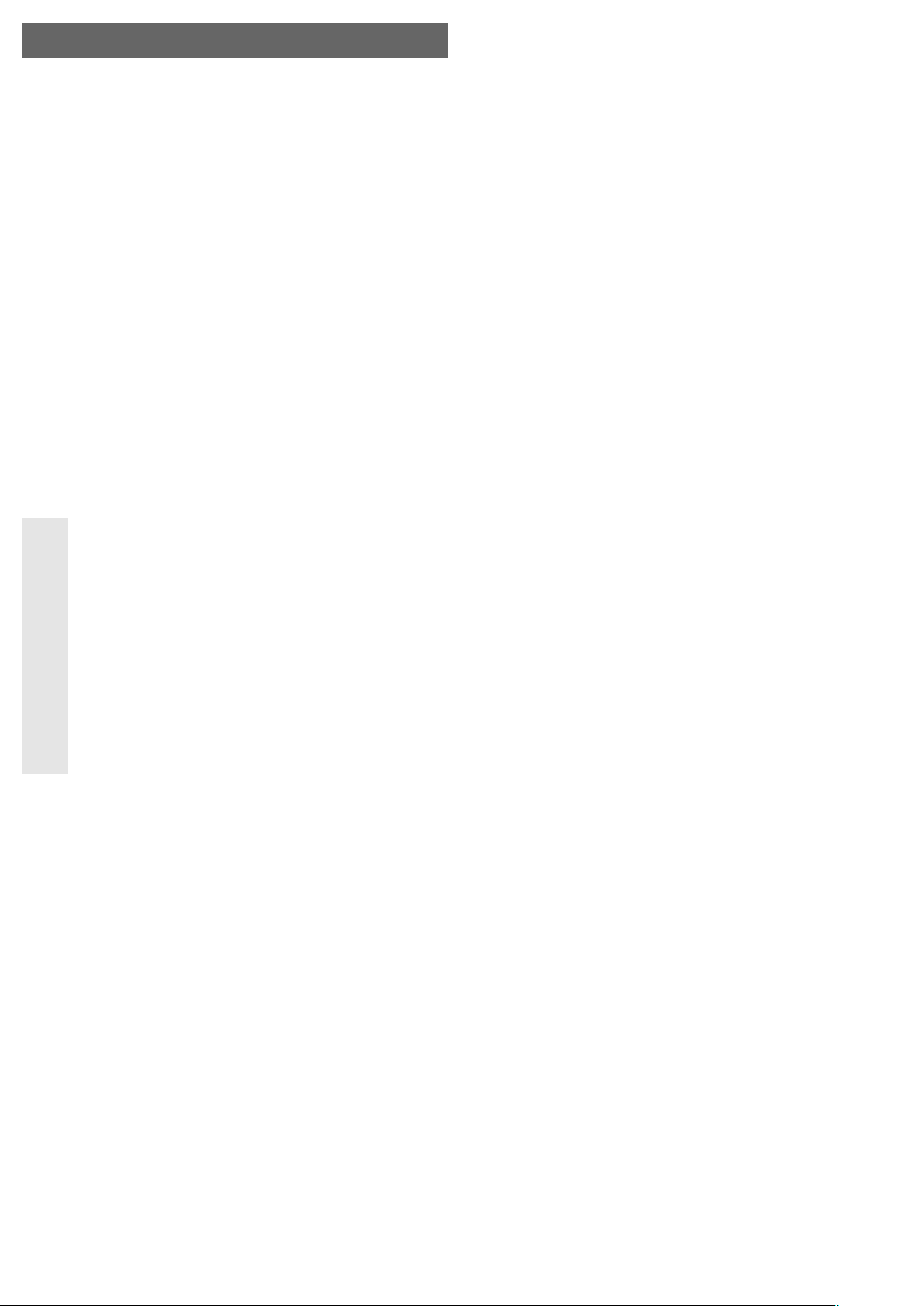
Netzwerk-Festplatte
Version 07/10
Best.-Nr. 41 34 35 (1TByte) °
Best.-Nr. 41 34 36 (1.5TByte)
Best.-Nr. 41 34 38 (2TByte)
Bestimmungsgemäße Verwendung
Die in dem Produkt integrierte Festplatte dient zur Datenspeicherung; der Anschluss ist entweder über USB
oder über einen Netzwerk-Port (10/100MBit) möglich. Ein externes Netzteil dient dabei zur Stromversorgung.
Dieses Produkt erfüllt die gesetzlichen, nationalen und europäischen Anforderungen. Alle enthaltenen
Firmennamen und Produktbezeichnungen sind Warenzeichen der jeweiligen Inhaber. Alle Rechte vorbehalten.
Lieferumfang
• Gehäuse mit eingebauter Festplatte
• USB-Kabel
• Netzwerkkabel
• Steckernetzteil
• Standfuß
• CD mit Software und englischsprachigem Handbuch des Herstellers
• Bedienungsanleitung
Merkmale
• Eingebaute SATA-Festplatte (8.89cm/3.5“)
• Kompatibel zu USB2.0 und USB1.1, bei USB2.0 wird der High-Speed-Übertragungsmodus genutzt
• RJ45-Anschluss (10/100MBit) für Betrieb als NAS
• Power-LED (grün) und LED für Zugriffsanzeige (blau)
• Ein-/Ausschalter
Sicherheitshinweise
Ꮨ
Bei Schäden, die durch Nichtbeachten dieser Bedienungsanleitung verursacht werden,
erlischt die Gewährleistung/Garantie! Für Folgeschäden übernehmen wir keine Haftung!
Bei Sach- oder Personenschäden, die durch unsachgemäße Handhabung oder
Nichtbeachten der Sicherheitshinweise verursacht werden, übernehmen wir keine
Haftung. In solchen Fällen erlischt die Gewährleistung/Garantie.
• Aus Sicherheits- und Zulassungsgründen (CE) ist das eigenmächtige Umbauen und/oder
Verändern des Produkts nicht gestattet.
• Der Aufbau des Steckernetzteils entspricht der Schutzklasse II. Als Spannungsquelle für das
Steckernetzteil darf nur eine ordnungsgemäße Netzsteckdose verwendet werden.
• Verwenden Sie zur Stromversorgung ausschließlich das mitgelieferte Steckernetzteil.
• Das Produkt ist kein Spielzeug. Geräte, die an Netzspannung betrieben werden, gehören nicht
in Kinderhände. Lassen Sie deshalb in Anwesenheit von Kindern besondere Vorsicht walten.
• Lassen Sie das Verpackungsmaterial nicht achtlos liegen, dieses könnte für Kinder zu einem
gefährlichen Spielzeug werden.
• Das Produkt ist nur für geschlossene, trockene Innenräume vorgesehen, es darf nicht feucht
oder nass werden! Es besteht die Gefahr eines lebensgefährlichen elektrischen Schlages!
• Gehen Sie vorsichtig mit dem Produkt um, durch Stöße, Schläge oder dem Fall aus bereits
geringer Höhe wird es beschädigt.
Inbetriebnahme
a) Allgemein
Ꮨ
Bitte beachten Sie:
Zur Inbetriebnahme ist es erforderlich, dass die Festplatte neu formatiert wird. Dies ist jedoch
nicht über Windows vorzunehmen, sondern mit der im Webinterface des Festplattengehäuses
vorhandenen Format-Funktion.
Wenn die von Ihnen eingebaute Festplatte mit dem Dateisystem “NTFS” formatiert war, so kann
diese zwar über USB verwendet werden, eine Funktion als NAS (Netzwerkfestplatte) ist jedoch
mit “NTFS” nicht möglich!
Unter Windows ist ab einer Partitionsgröße von ca. 32GByte nur das Formatieren mit dem
Dateisystem “NTFS” möglich. Nutzen Sie deshalb zum Formatieren der Festplatte die FormatFunktion im Webinterface des Festplattengehäuses.
Sollten Daten auf der Festplatte vorhanden sein, so sind diese zuerst zu sichern, bevor sie
formatiert wird. Durch das Formatieren gehen alle vorhandenen Daten unwiederbringlich
verloren!
• Schalten Sie Ihren Computer ein und warten Sie, bis das Betriebssystem vollständig geladen ist.
• Verbinden Sie den Niederspannungseingang des Festplattengehäuses mit dem entsprechenden
Rundstecker des mitgelieferten Steckernetzteils.
• Stecken Sie das Steckernetzteil in eine Netzsteckdose.
b) USB-Anschluss
• Falls das Festplattengehäuse über ein RJ45-Netzwerkkabel betrieben wird, so stecken Sie dieses zuerst
ab.
• Verbinden Sie die USB-Buchse auf der Rückseite des Gehäuses über das mitgelieferte USB-Kabel mit
einem freien USB2.0-Port Ihres Computers. Selbstverständlich kann anstelle eines USB2.0-Ports auch ein
herkömmlicher USB1.1-Port des Computers verwendet werden. Die Übertragungsgeschwindigkeit ist dabei
aber sehr langsam (USB1.1 max. etwa 1MByte/s).
• Schalten Sie das Festplattengehäuse ein.
☞
Das Festplattengehäuse arbeitet nun wie eine herkömmliche externe USB-Festplatte. Wurde die
Festplatte im Webinterface des Festplattengehäuses mit dem Dateisystem “XFS” formatiert, ist
unter Windows kein Zugriff auf die Daten möglich. Soll die Festplatte auch unter Windows
erscheinen, ist die Festplatte im Webinterface mit dem Dateisystem “FAT32” zu formatieren.
쮕
BEDIENUNGSANLEITUNG www.conrad.com
c) Betrieb über Netzwerkanschluss
• Falls das Festplattengehäuse über ein USB-Kabel betrieben wird, so stecken Sie dieses zuerst ab und
schalten Sie das Festplattengehäuse aus.
• Verbinden Sie die Netzwerkbuchse über ein 1:1 verbundenes Netzwerkkabel (z.B. das mitgelieferte) mit
einem freien Port Ihres Netzwerk-Switches (oder Routers).
• Schalten Sie das Festplattengehäuse ein.
• Sofern Sie in Ihrem Netzwerk einen DHCP-Server haben (in jedem Router eingebaut), erhält das
Festplattengehäuse nun eine freie IP-Adresse aus dem Adressbereich Ihres Netzwerks.
Da die IP-Adresse bei jedem Start anders sein kann, lässt sich diese mit der Software “NetTool” auf der CD
anzeigen (Software starten, richtiges Laufwerk in der “Device List” auswählen, rechts unter “Basic
Informations” wird bei “IP Address” die momentane IP-Adresse des Festplattengehäuses angezeigt).
Der Startvorgang des Festplattengehäuses kann bis zu 1 Minute dauern, bis die Netzwerkfunktionen zur
Verfügung stehen.
• Ist der DHCP-Server in Ihrem Router deaktiviert, oder findet das Festplattengehäuse keinen DHCP-Server, so
wird automatisch die IP-Adresse 192.168.16.1 (Subnet 255.255.255.0) eingestellt. Hier ist das Webinterface
aber nur dann zu erreichen, wenn der PC, der zur Konfiguration verwendet werden soll, z.B. auf 192.168.16.2
eingestellt ist. Alternativ kann die IP-Adresse auch mit der Software “NetTool” der CD verändert werden.
Software-Installation und Grundkonfiguration
Auf der mitgelieferten CD finden Sie ein Programm zur Grundeinstellung der Netzwerkfunktionen (z.B. DHCP
bzw. Einstellung einer festen IP-Adresse). Zum Zeitpunkt der Erstellung dieser Bedienungsanleitung war auf
der CD das Programm “NetTool” vorhanden. Bei neueren Versionen der CD könnten sich der Name und auch
die Vorgehensweise bei der Grundeinstellung ändern. Starten Sie das Programm.
☞
Jetzt evtl. erscheinende Sicherheitswarnungen einer evtl. vorhandenen Firewall oder eines entsprechend konfigurierten Virenscanners sind entsprechend zu bestätigen. Die Software benötigt
die Freigabe, um auf das Festplattengehäuse zuzugreifen. Wenn Sie diesen Zugriff per Firewall
nicht erlauben, so ist keine Funktion über Netzwerk möglich!
• Wählen Sie als Erstes “Setup Wizard” und geben Sie als “Name” “admin” ein. Das Standard-Passwort ist “root”.
• Im ersten Konfigurationsfenster passen Sie den Namen des NAS, die Zeitzone, sowie Datum und Uhrzeit an.
• Im nächsten Fenster können Sie die Voreinstellung “DHCP” auf eine feste IP-Adresse ändern, je nachdem,
wie Sie Ihr Netzwerk konfiguriert haben (meist ist die Grundeinstellung “DHCP” korrekt, wenn ein Router im
Netzwerk vorhanden ist).
• Nach Abschluss der Grundeinstellungen klicken Sie auf “Access via Web”. Dadurch wird das Webinterface
des Festplattengehäuses gestartet. Erscheint hier eine Abfrage nach Benutzername und Passwort, so
müssen Sie wieder den Benutzernamen “admin” und das Standard-Passwort “root” eingeben.
Beachten Sie dazu den nächsten Abschnitt.
Webinterface
Im Festplattengehäuse ist ein eigener Webserver integriert, auf den mittels eines Webbrowser zugegriffen
werden kann. Hier lassen sich alle Einstellungen für die Netzwerkfunktionen vornehmen, die Festplatte
formatieren, den FTP verwalten usw.
Für den Zugang zum Webserver wird ein Benutzername (Grundeinstellung “admin”) und ein Passwort
(Grundeinstellung “root”) benötigt.
Die meisten Einstellungen müssen Sie mit “Apply” bestätigen bzw. speichern. Nachdem Sie alle Einstellungen
vorgenommen haben, führen Sie in jedem Fall einen Neustart des Festplattengehäuses durch. Benutzen Sie
hierzu die Funktion “Restart” im Menü “Tools”.
Festplatte formatieren
Bei Erstinbetriebnahme ist die Festplatte zuerst zu formatieren, bevor sie verwendet werden kann und weitere
Einstellungen vorgenommen werden können (z.B. Anlegen eines neuen Users). Falls noch Daten auf der
Festplatte vorhanden sind, so sind diese zuerst zu sichern (auf eine andere Festplatte), da durch das
Formatieren alle Daten verloren gehen!
Beim Formatieren kann zwischen dem Dateisystem “FAT32” und “XFS” gewählt werden. Nur bei “FAT32”
kann später auch über USB auf die Daten der Festplatte zugegriffen werden. Das Dateisystem “XFS” steht
unter Windows nicht zur Verfügung, sondern nur unter Linux! Bei “FAT32” sind jedoch keine beliebig großen
Dateien möglich, die Grenze liegt bei max. 4GByte.
Beachten Sie zum Formatieren den Abschnitt Menü “Tools” und dort die Funktion “Hard Disk Utility”.
Menü “Administration”
• Funktion “Lan”
Stellen Sie unter “Protocol” ein, ob eine feste IP-Adresse (“Static IP”) oder eine vom DHCP-Server automatisch zugewiesene IP-Adresse (DHCP) verwendet werden soll. Bei der Auswahl “Static IP” ist zu
beachten, dass jede IP-Adresse im Netzwerk nur ein einziges Mal verwendet werden kann. Außerdem
muss die “Subnet Mask” aller Geräte gleich sein (Grundeinstellung 255.255.255.0). Beim Punkt “Work
Group” geben Sie den Arbeitsgruppennamen Ihres Netzwerks ein.
Sollte DHCP aktiviert sein, das Festplattengehäuse jedoch keinen DHCP-Server finden, so wird automatisch die IP-Adresse 192.168.16.1 (Subnet 255.255.255.0) eingestellt.
• Funktion “System”
Hier lässt sich der Name für die Netzwerkfestplatte ändern (“Device Name”). Ebenfalls können Sie hier die
Uhrzeit und das Datum einstellen, sowie den NTP-Server für die automatische Abfrage von Uhrzeit/Datum
ein- bzw. ausschalten.
• Funktion “FTP Server”
Stellen Sie hier Funktionen für den integrierten FTP-Server ein. Als “Client PCs Language” sollte die
Einstellung “Union Code (UTF-8)” gewählt werden, sofern diese nicht bereits voreingestellt ist.
• Funktion “Harddisk Status”
Damit hier eine entsprechende Anzeige mit Informationen erscheint, muss die Festplatte formatiert sein.
Wenn Sie auf den unter “Share Name” angezeigten Gerätenamen klicken (Grundeinstellung “NAS-HD”), so
erscheint nach einiger Zeit (kann bis zu 1 Minute dauern) ein Fenster mit dem Inhaltsverzeichnis der
Festplatte.
• Funktion “Users”
In diesem Menü können neue Anwender-Accounts angelegt werden (“Add a New User”), damit später von
jedem hier eingetragenen Anwender (“user”) Daten gespeichert werden können. Der Administrator-Account
wird nach dem Formatieren der Festplatte automatisch erzeugt (Benutzername “admin”, Passwort “admin”).
• Funktion “Share”
Hier kann der Administrator die Verzeichnisfreigaben der Anwender-Accounts bearbeiten.
Page 2
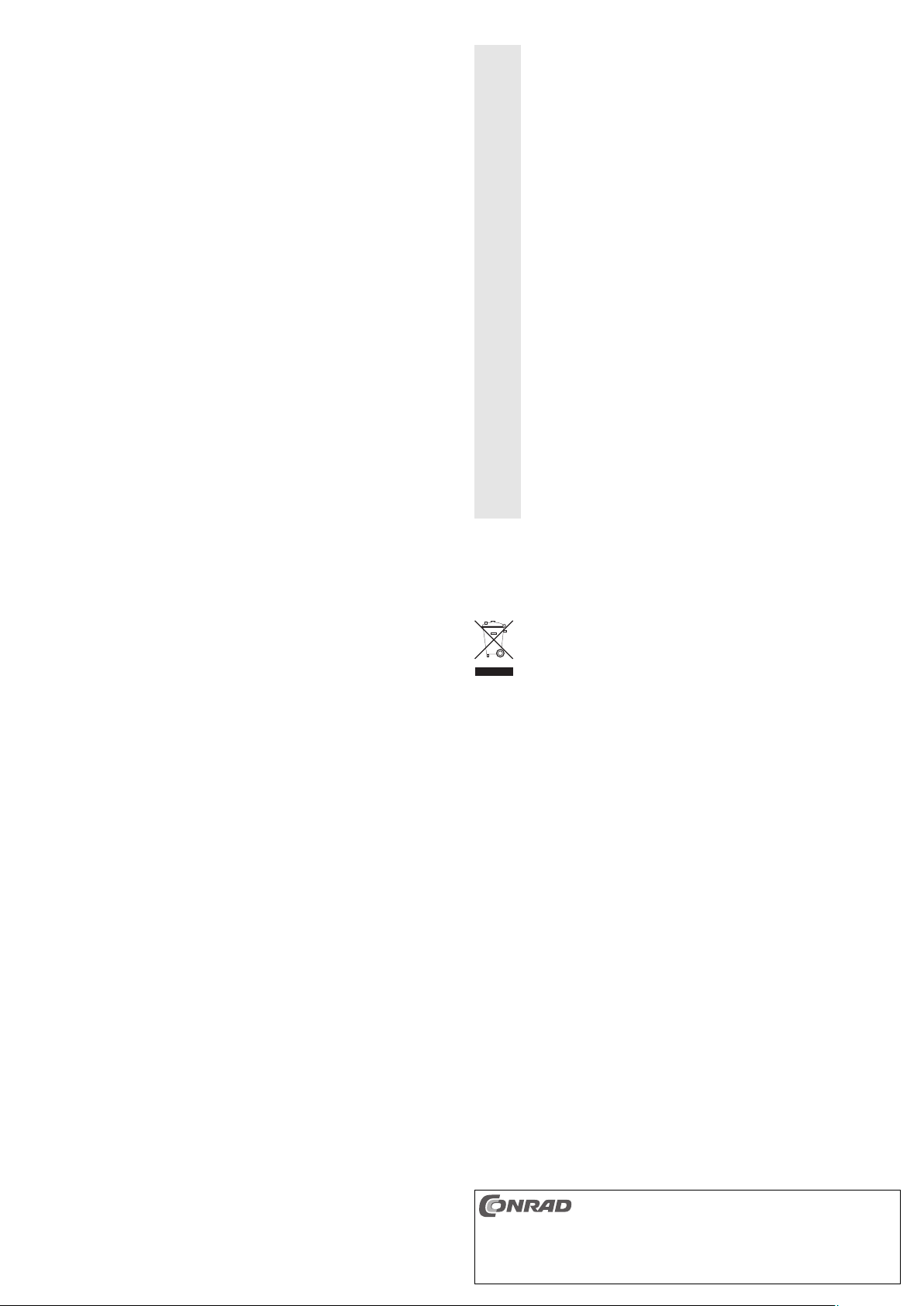
• Funktion “Media”
Aktivieren Sie hier den UPNP AV-Server und wählen Sie das Verzeichnis für die Multimedia-Daten aus.
• Funktion “Bit Torrent”
Downloads über das “BitTorrent”-System lassen sich von dem Festplattengehäuse automatisch vornehmen,
ohne dass ein Computer erforderlich ist. Im Menüpunkt “Global Settings” können die Grundeinstellungen vorgenommen werden. Bei “Add a New Job” kann die BitTorrent-Adresse für den Download eingetragen
werden.
Menü “Tools”
• Funktion “Scheduling”
Legen Sie in diesem Menü fest, wann ein automatischer Neustart des Festplattengehäuses durchgeführt
wird.
• Funktion “Restart”
Hier lässt sich ein manueller Neustart des Festplattengehäuses durchführen, z.B. wenn diverse
Einstellungen verändert wurden (z.B. IP-Adresse usw.).
• Funktion “Hard Disk Utility”
Wie bereits erwähnt, kann hier die eingebaute Festplatte formatiert werden (beim Formatieren gehen alle
Daten auf der Festplatte verloren!).
Sie können wählen zwischen dem Dateisystem “FAT32” und “XFS”.
Bei “FAT32” ist die maximale Dateigröße einer einzelnen Datei auf 4GByte beschränkt. Dafür kann auf die
Festplatte auch per USB zugegriffen werden.
Bei “XFS” gibt es keine Beschränkung für die Dateigröße, jedoch ist kein direkter Zugriff auf die Daten unter
Windows möglich (nur Linux).
Klicken Sie zuerst links im Feld auf die Festplatte (“SDA”), danach kann das Dateisystem “FAT32” bzw.
“XFS” ausgewählt werden. Nach einem Klick auf “Format” beginnt der Formatiervorgang. Dieser kann je
nach Festplattengröße einige Minuten dauern. Unterbrechen Sie den Formatiervorgang nicht, schalten Sie
das Festplattengehäuse nicht aus, stecken Sie kein Kabel ein oder aus, sondern warten Sie, bis der
Formatiervorgang beendet wird.
• Funktion “Firmware Upgrade”
Hier lässt sich eine neue Firmware einspielen, sofern der Hersteller diese bereitstellt.
• Funktion “Save Config”
In diesem Menü können alle Einstellungen (z.B. Anwender-Accounts, Zugriffsberechtigungen usw.) zum PC
übertragen und dort gespeichert werden. Mittels der Schaltfläche “Download” wird die Konfigurationsdatei auf
den PC übertragen, per “Restore” kann eine gespeicherte Konfigurationsdatei wieder hergestellt werden.
• Funktion “Factory Default”
Dies setzt die Konfiguration auf die Werkseinstellungen zurück.
• Funktion “Login Settings”
Hier kann der Benutzername und das Passwort für das Festplattengehäuse für den Administrator-Account
verändert werden.
• Funktion “System Log”
Alle Einstellungen, Anmeldevorgänge usw. werden mitprotokolliert und können hier überwacht werden.
Löschen Sie die Liste mit der Schaltfläche “Clear”.
Allgemeine Hinweise
• Die gleichzeitige Nutzung von USB- und Netzwerkanschluss ist nicht möglich.
• Wenn z.B. von USB- auf Netzwerkbetrieb gewechselt werden soll, so schalten Sie zuerst das
Festplattengehäuse aus. Trennen Sie dann das USB-Kabel vom Festplattengehäuse ab, schließen Sie das
Netzwerkkabel an. Schalten Sie erst danach das Festplattengehäuse wieder ein.
• Wenn Einstellungen im Webinterface des Festplattengehäuses vorgenommen wurden, so führen Sie immer
einen Neustart des Festplattengehäuses durch (Funktion “Restart” im Menü “Tools”).
• Damit die Festplatte unter USB bei Windows zur Verfügung steht, ist beim Formatieren das Dateisystem
“FAT32” zu wählen.
• Formatieren Sie die Festplatte immer im Webinterface des Festplattengehäuses. Die Formatfunktion von
Windows o.ä. darf nicht verwendet werden.
• Mit der “RST”-Taste (Reset) auf der Rückseite des Festplattengehäuses werden folgende Funktionen ausgelöst:
Taste 1 Sekunde drücken: IP-Adresse wird auf die Grundeinstellung zurückgesetzt (192.168.16.1).
Taste 10 Sekunden drücken: Alle Einstellungen werden auf die Werkseinstellung zurückgesetzt.
• Die grüne LED (Power-LED) leuchtet, sobald das Festplattengehäuse mit Strom versorgt wird, die blaue
LED blinkt bei Datentransfer.
• Wenn der Netzwerkanschluss verwendet werden soll, so warten Sie nach dem Einschalten ca. 1 Minute,
erst dann hat das Betriebssystem des Festplattengehäuses den Startvorgang beendet. Nun kann z.B. mit
dem Programm “NetTool” der mitgelieferten CD nach dem Festplattengehäuse gesucht werden, um die IPAdresse herauszufinden (wenn diese über einen DHCP-Server zugewiesen wird).
• Die direkte Verbindung zwischen dem Netzwerkanschluss des Festplattengehäuses und dem Anschluss
eines PCs ist möglich, allerdings ist dann ein sog. Cross-Link-Kabel zu verwenden. Mit einem herkömmlichen 1:1-verbundenen Netzwerkkabel ist keine Verbindung möglich!
Handhabung
Ꮨ
• Bewegen Sie das Produkt nicht, wenn die Festplatte in Betrieb ist. Warten Sie nach dem
Ausschalten noch mindestens 30 Sekunden. Behandeln Sie Festplatten grundsätzlich sehr
sorgsam. Durch Erschütterungen während dem Betrieb (und auch noch für einige Sekunden
nach dem Ausschalten!) kann der Schreib-/Lesekopf auf der Magnetscheibe aufsetzen, was
die Festplatte zerstört!
• Achten Sie beim Aufstellen des Produkts darauf, dass die Kabel nicht geknickt oder
gequetscht werden.
• Der Betrieb ist nur in trockenen Innenräumen zulässig. Das Produkt darf nicht feucht oder
nass werden!
• Vermeiden Sie folgende widrige Umgebungsbedingungen am Aufstellungsort oder beim
Transport:
• Nässe oder zu hohe Luftfeuchtigkeit
- Extreme Kälte (<0°C) oder Hitze (>45°C), direkte Sonneneinstrahlung
- Staub oder brennbare Gase, Dämpfe oder Lösungsmittel
- starke Vibrationen, Stöße, Schläge
- starke Magnetfelder, wie in der Nähe von Maschinen oder Lautsprechern
• Verwenden Sie das Produkt niemals gleich dann, wenn es von einem kalten in einen warmen
Raum gebracht wird. Das dabei entstehende Kondenswasser kann unter Umständen das
Produkt zerstören. Außerdem besteht die Gefahr eines elektrischen Schlages!
• Lassen Sie das Produkt zuerst auf Zimmertemperatur kommen, bevor es angeschlossen und
verwendet wird. Dies kann u.U. mehrere Stunden dauern.
• Achten Sie darauf, dass die Isolierung des gesamten Produkts weder beschädigt noch zerstört wird.
• Überprüfen Sie vor jedem Gebrauch das Produkt auf Beschädigungen!
• Falls Sie Beschädigungen feststellen, so darf das Produkt NICHT an die Netzspannung
angeschlossen werden! Es besteht Lebensgefahr!
• Es ist anzunehmen, dass ein gefahrloser Betrieb nicht mehr möglich ist, wenn - das Gerät
sichtbare Beschädigungen aufweist,
- das Gerät nicht mehr funktioniert und
- nach längerer Lagerung unter ungünstigen Verhältnissen oder
- nach schweren Transportbeanspruchungen.
• Eine Wartung oder Reparatur darf nur durch eine Fachwerkstatt durchgeführt werden.
Reinigung
Zur Reinigung des Produkts genügt ein sauberes, trockenes, weiches Tuch. Verwenden Sie keine aggressiven
Reinigungsmittel, dadurch sind Verfärbungen des Gehäuses möglich.
Entsorgung
Elektrische und elektronische Produkte dürfen nicht in den Hausmüll!
Entsorgen Sie das Produkt am Ende seiner Lebensdauer gemäß den geltenden gesetzlichen
Bestimmungen.
Technische Daten
Festplattengehäuse
Dateisystem ........................................FAT32, XFS
Festplattentyp ......................................SATA, 3.5”
Kapazität ..............................................Best.-Nr. 413435: 1TByte
Best.-Nr. 413436: 1.5TByte
Best.-Nr. 413438: 2TByte
USB ......................................................USB2.0/1.1
Netzwerk ..............................................10/100MBit
Abmessungen (B x H x T) ..................Ca. 215 x 32 x 116 mm
Steckernetzteil
Eingang ..............................................100-240 V/AC 50/60Hz, 0.6A
Ausgang ..............................................12 V/DC, 2A
Diese Bedienungsanleitung ist eine Publikation der Conrad Electronic SE, Klaus-Conrad-Str. 1,
D-92240 Hirschau (www.conrad.com).
Alle Rechte einschließlich Übersetzung vorbehalten. Reproduktionen jeder Art, z. B. Fotokopie,
Mikroverfilmung, oder die Erfassung in elektronischen Datenverarbeitungsanlagen, bedürfen der
schriftlichen Genehmigung des Herausgebers. Nachdruck, auch auszugsweise, verboten.
Diese Bedienungsanleitung entspricht dem technischen Stand bei Drucklegung. Änderung in Technik
und Ausstattung vorbehalten.
© Copyright 2010 by Conrad Electronic SE.
Page 3
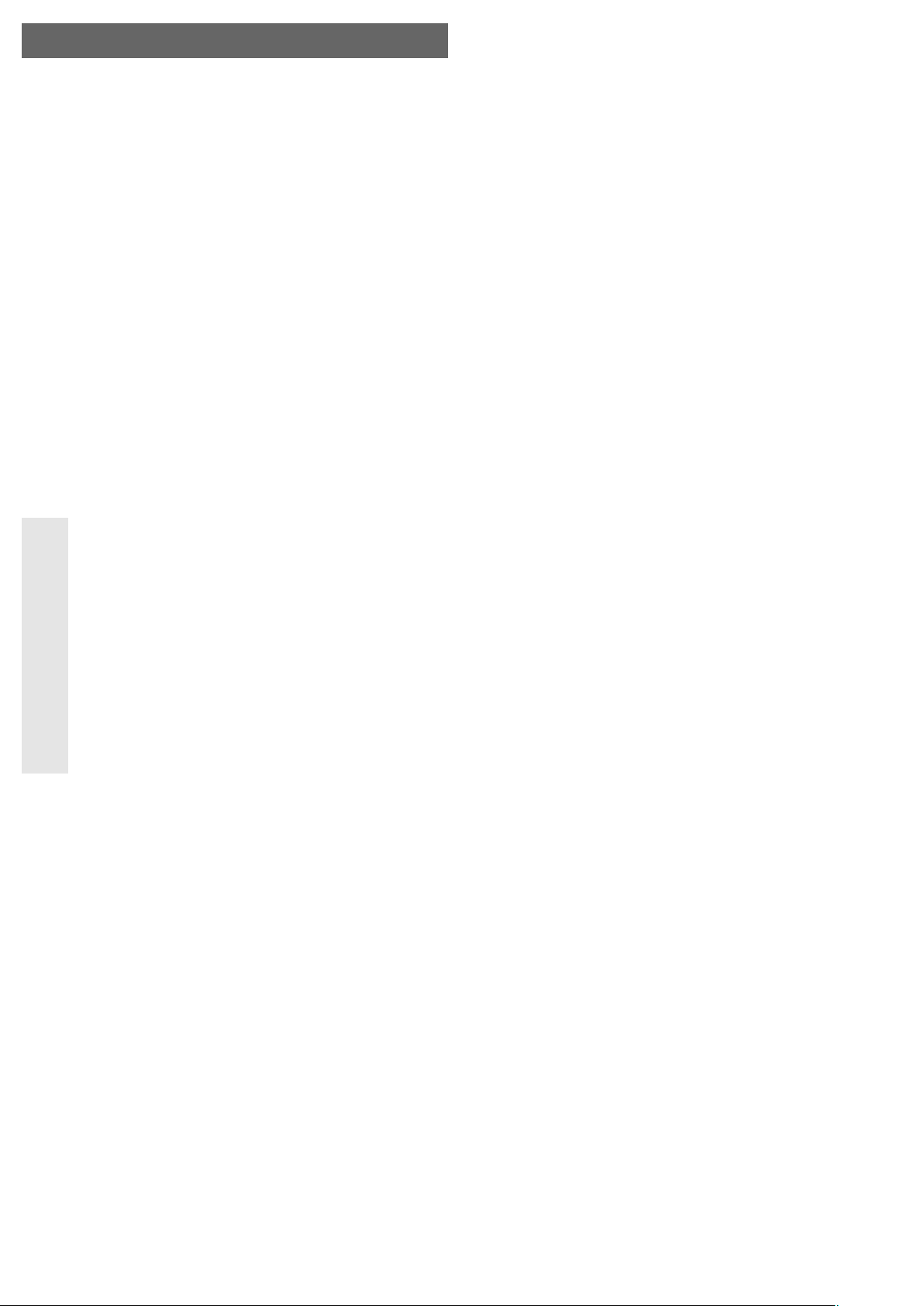
Network Hard Drive
Version 07/10
Item-No. 41 34 35 (1TByte) °
Item-No. 41 34 36 (1.5TByte)
Item-No. 41 34 38 (2TByte)
Intended Use
The product’s built-in hard drive is used for data storage, and the connection is done either via USB or via a
network port (10/100MBit). An external power supply unit is used to supply the power.
This product complies with all current National and European requirements. All names of companies and products are the trademarks of the respective owner. All rights reserved.
Package Contents
• Enclosure with built-in hard drive
• USB cable
• Network cable
• Wall plug transformer
• Stand
• CD including software and the original manufacturer’s manual in English
• Operating Instructions
Features
• Built-in SATA hard drive (8.89cm/3.5“)
• USB2.0 and USB1.1 compatible, for USB2.0 the high-speed transmission mode is used
• RJ45 connection (10/100 MBit) for NAS operation
• Power LED (green) and LED for read/write access (blue)
• On/Off switch
Safety Instructions
Ꮨ
The warranty will be void in the event of damage caused by failure to observe these safety
instructions. We do not assume any liability for any consequential damage!
We do not assume any liability for material and personal damage caused by improper use
or non-compliance with the safety instructions. The warranty will be null and void in such
cases.
• The unauthorised conversion and/or modification of the product is inadmissible because of
safety and approval reasons (CE).
• The design of the wall plug transformer complies with protection class II. Use a proper mains
socket only as power source for the power adapter.
• Only use the external power transformer supplied to power the unit.
• The product is not a toy. Keep devices that operate on the mains voltage out of the reach of
children! Therefore, be especially careful when children are around.
• Do not leave packing materials unattended. They may become dangerous playthings for children.
• The product should only be used in dry indoor areas, it must not be exposed to damp or wet!
There is a risk of a lethal electric shock!
• Handle the product with care, it can be damaged by impacts, blows, or accidental drops, even
from a low height.
Start-up
a) General
Ꮨ
Please note:
For start-up it is necessary to reformat the hard disk. This is, however, is not done with the
Windows OS, but instead with the formatting function integrated in the web interface of the hard
disk enclosure.
If the installed hard disk was formatted with the „NTFS“ file system it can be operated via USB,
however, NAS operation (Network hard disk) with „NTFS“ is not possible!
In Windows, formatting with the file system „NTFS“ is only possible with a partition size of approx.
32G Byte. Therefore, you should use the format function in the web interface for the hard disk
enclosure to format the hard disk drive.
If there is any data on the hard disk, it has to be backed prior to formatting. During
formatting all data will be lost irrevocably!
• Switch your computer on, and wait until the operating system has booted completely.
• Connect the low voltage input of the hard disk enclosure to the corresponding circular plug on the mains
transformer provided.
• Plug the wall plug transformer into a mains socket.
b) USB Connection
• If the hard disk is operated via a RJ45 network cable, please unplug it first.
• Connect the USB connector, on the rear, to a free USB2.0 port on your computer, using the USB cable supplied. Naturally, a conventional USB1.1 port can also be used instead of a USB2.0 port. However, in this
case the transfer data rate will be very low (USB1.1, about 1MByte/sec max.).
• Switch on the hard disk enclosure.
☞
The hard disk enclosure now works like a conventional external USB hard disk drive. If the hard
disk has been formatted with the „XFS“ file system, via the hard disk enclosure’s web interface,
it is not possible to access the data in Windows. If the hard disk should also appear in Windows,
the hard disk has to formatted with the „FAT32“ file system, via the web interface.
OPERATING INSTRUCTIONS www.conrad.com
c) Operation via a Network Connection
• If the hard disk enclosure is operated via a USB cable, please unplug it first and turn off the hard disk
enclosure.
• Connect the network port to a free port on your network switch (or routers) using a 1:1 connected network
cable (e.g. the one provided).
• Switch on the hard disk enclosure.
• Provided you have a DHCP server in your network (integrated in every router), the hard disk enclosure is
now assigned a free IP number from the address range for your network.
Since the IP address can be different at each start-up, it can be displayed with the software „NetTool“ on the
CD (start software, select the correct drive from the „Device List“, just below the „Basic Information“, under
„IP address“, the present IP address for the hard disk enclosure is displayed).
The hard disk enclosure can take up to 1 minute to boot, before the network function is available.
• If the DHCP server of your router is disabled, or if the hard disk enclosure can not detect any DHCP server, the
IP address 192.168.16.1 (subnet 255.255.255.0) is automatically set. In which case, the web interface can only
to be reached if the PC used for configuration is set to 92.168.16.2, for example. Alternatively, the IP address
can also be changed with the „NetTool“ software on the CD.
Software Installation and Basic Configuration
On the CD supplied there is a program to make the basic settings of the network functions (e.g. DHCP or
setting a fixed IP address). At the time of writing this operating manual, the „NetTool“ program was part of the
CD. On newer versions of the CD, the name and the procedure for the basic settings may have been changed.
Start the program.
☞
Any security warnings on a firewall or a correspondingly configured virus scanner are to be
confirmed. The software needs to be unblocked in order to access the hard disk enclosure. If
access is blocked by the firewall, network operation is impossible!
• First select „Setup Wizard“ and enter „admin“ as a „name“. Default password is „root“.
• In the first configuration window, set the name of the NAS, the time zone, the date and time.
• In the next window, the default „DHCP“ can be changed to a fixed IP address, depending on how your
network is configured (usually the default setting „DHCP“ is correct if there is a router present in the
network).
• After completing the basic settings, click on „Access via Web“. The web interface of the hard drive will now
start. If you are prompted to enter a user name and a password, you must enter the user name „admin“ and
the default password „root“ again.
Please refer to the next section.
Web Interface
The hard disk enclosure has its own web server integrated, which can be accessed via a web browser. All the
settings for the network functions can be made from here, such as formatting the hard disk, administering the
FTP etc.
A user name (default „admin“) and a password (default „root“) are necessary to access the Web server.
Most of the settings must be confirmed and saved with „Apply“. After you have made all settings, always restart
the hard disk enclosure. Use the function „Restart“ in the menu „Tools“.
Formatting the hard disk
The hard drive must be formatted at initial start, before it can be used and other settings can be made (e.g.
creating a new user). If there is data stored on the hard disk, please back it up first (on another hard disk) since
all data is lost during formatting!
When formatting, the file systems „FAT32“ and „XFS“ can be selected. Only with the „FAT32“ system can the
data on the hard disk be accessed later via USB. The file system „XFS“ is not available in Windows, but is supported in Linux! With „FAT32“, the limit for the file size is about 4 GByte.
Please, for formatting refer to the section menu „Tools“, and there the function „Hard Disk Utility“.
Menu „Administration“
• Function „LAN“
In „Protocol“, set whether a fixed IP address („Static IP“), or one from the DHCP server automatically
assigned IP address (DHCP) is to be used. When using a „Static IP“, please note that every IP address in
the network must only be used once. Furthermore, the „Subnet Mask“ for all the devices has to be the same
(default 255.255.255.0). In the section „Work Group“, enter the workgroup name of your network.
If the DHCP is activated, but the hard disk enclosure cannot detect a DHCP server, the IP address
192.168.16.1 (Subnet 255.255.255.0) is used automatically.
• Function „System“
You can change the name of the network hard drive in this section („Device Name“). You can also set the
time and date, and switch the NTP server on or off for the automatic retrieval of time/date.
• Function „FTP Server“
Here you can set the functions for the integrated FTP server. For the „Client PC’s Language“, the setting
„Union Code (UTF-8)“ should be selected, unless already preset.
• Function „Harddisk Status“
In order to have to display the corresponding information, the hard disk has to be formatted. If you click on
the device name, under „Share Name“ (default „NAS-HD“), after a while an index of the hard disk appears
(can take up to 1 minute).
• Function „Users“
In this menu new user accounts can be created („Add a New User“), in order to later save the data all the
users registered. The administrator account is automatically created after formatting the hard disk (user
name „admin“, password „admin“).
• Function „Share“
Here, the administrator can edit the folder allocations for the user accounts.
Page 4

• Function „Media“
Activate the UPNP AV-Server here, and select the folder for multimedia data.
• Function „Bit Torrent“
Downloads, via the „BitTorrent“ system, can run automatically from the hard disk enclosure, without the
computer being switch on. You can make the basic settings in the menu „Global Settings“. In the section „Add
a New Job“, you can add a BitTorrent address for the download.
Menu „Tools“
• Function „Scheduling“
In this menu, you define when an automatic restart of the hard disk enclosure is to be done.
• Function „Restart“
Here you can perform a manual restart of the hard disk enclosure, e.g. if several settings have been
changed (e.g. IP address etc.).
• Function „Hard Disk Utility“
As mentioned already, the installed hard disk can be formatted here (during formatting, all data on the hard
disk will be lost!).
You can select the file system „FAT32“ or „XFS“.
The maximum size for an individual file in „FAT32“ is limited to 4 GByte. In exchange, the hard disk can be
accessed via USB.
With „XFS“ there is no limitation in the file size, but there is also no direct access to the data in Windows
(Linux only).
First click on the left in the box Hard Drive („SDA“), afterwards, you can select the file system „FAT32“ or
„XFS“. After clicking „Format“, the formatting starts. This can take a few minutes, according to the size of
the hard disk. Do not interrupt or abort the formatting procedure, do not turn off the hard disk enclosure, do
not plug or unplug any cables but instead wait until the formatting is completed.
• Function „Firmware Upgrade“
Here, you can install new firmware when the manufacturer provides such.
• Function „Save Config“
In this menu, all the settings (e.g. User accounts, access rights etc.) can be transferred to the PC and there
saved. Using the button „Download“, the config-file is transferred to the PC; with „Restore“ a saved config-file
can be restored.
• Function „Factory Default“
This function resets the configuration to factory settings.
• Function „Login Settings“
Here, the user name and the password for the hard disk enclosure’s administrator account can be changed.
• Function „System Log“
All settings, logins etc. are logged and can be monitored here. Delete this list, by clicking the button „Clear“.
General Information
• It is not possible to use the USB and the network connection at the same time.
• If you want to change from USB to network operation for example, turn off the hard disk first. Remove the
USB cable from the hard disk enclosure and connect the network cable. Only then, switch on the hard disk
enclosure again.
• If settings are made in the web interface of the hard disk enclosure, please always restart the hard disk
enclosure afterwards (function „Restart“ in the menu „Tools“).
• In order to make the hard disk accessible in Windows, the file system „FAT32“ has to be selected when
formatting.
• Always format your hard disk via the web interface of the hard disk enclosure. Windows’s format function or
similar should not to be used.
• Pressing the „RST“ button (Reset) on the back of the hard disk enclosure triggers the following functions:
Pressing the button for 1 second: The IP address is set to default (192.168.16.1).
Pressing the button for 10 seconds: All the settings are set to the default values.
• The green LED (Power LED) is lit as soon as the hard disk enclosure is supplied with electricity, the blue
LED flashes during data transfer.
• If the network connection is to be used: after turning on the hard disk enclosure, wait for the operating
system of the hard disk enclosure to finish the boot procedure; this may take about 1 minute. Now, the hard
disk enclosure can be searched for, for example, using the „NetTool“ program on the CD provided, to find
the IP address (if it was assigned via a DHCP server).
• Direct connection to the hard disk enclosure, via its network connection, from the PC is possibly, however,
a so-called Cross-Link-cable has to be used. With a standard 1:1 connected network cable, connection is
not possible!
Handling
Ꮨ
• Do not move the product when it is in use. Wait, after turning off, for at least 30 seconds.
Always treat hard disk drives with care. Impacts during operation (also for a few seconds after
switching off) may cause the write/read head to touch the magnetic disk, which destroys the
hard disk!
• When setting up the product, make sure that the cables are neither kinked nor pinched.
• Only use in dry indoor locations. The product must not get damp or wet!
• Avoid the following unfavourable environmental conditions at the installation location and
during transportation:
• Damp or excess air humidity
- Extreme cold (<0°C) or heat (>45°C), direct sunlight
- Dust or flammable gases, fumes or solvents
- Strong vibrations, impacts or blows,
- Strong magnetic fields such as those found in the vicinity of machinery or loudspeakers
• Never use the product immediately after it has been taken from a cold room to a warm one.
The condensation that forms might destroy your unit. In addition, there is a risk of a fatal
electric shock.
• Allow the product to reach room temperature, before connecting it to the power supply and
putting it in to use. This may take several hours.
• Ensure that the insulation for the entire product is neither damaged nor destroyed.
• Check the product for damage before each use!
• If you detect any damage, DO NOT connect the product to the mains supply! This presents a
danger to life!
• You can assume that safe operation is no longer possible, if - the device is visibly damaged,
- the device does not operate any longer and
- the device has been stored under unfavourable conditions for a long period of time or
- it has been subjected to considerable stress during transportation.
• Any maintenance or repair work must only be carried out by an authorised personnel.
Cleaning
Use a clean, dry soft cloth for cleaning. Do not use any aggressive cleaning agents as these may result in discolouration of the enclosure.
Disposal
Electrical and electronic products do not belong in the household waste!!
Please dispose of the device when it is no longer of use, according to the current statutory
requirements.
Technical Data
Hard disk enclosure
File system: ........................................FAT32, XFS
Hard disk drive type: ............................SATA, 3.5“
Capacity ..............................................Item-No. 413435: 1TByte
Item-No. 413436: 1.5TByte
Item-No. 413438: 2TByte
USB ......................................................USB2.0/1.1
Network: ..............................................10/100MBit
Dimensions (W x H x D) ......................Approx. 215 x 32 x 116 mm
Plug-in power supply unit
Input ....................................................100-240 V/AC 50/60Hz, 0.6A
Output ..................................................12V/DC, 2A
These operating instructions are a publication by Conrad Electronic SE, Klaus-Conrad-Str. 1, D-92240
Hirschau (www.conrad.com).
All rights including translation reserved. Reproduction by any method, e.g. photocopy, microfilming, or
the capture in electronic data processing systems require the prior written approval by the editor.
Reprinting, also in part, is prohibited.
These operating instructions represent the technical status at the time of printing. Changes in
technology and equipment reserved.
© Copyright 2010 by Conrad Electronic SE.
Page 5

Disque dur réseau
Version 07/10
N° de commande 41 34 35 (1TByte) °
N° de commande 41 34 36 (1.5TByte)
N° de commande 41 34 38 (2TByte)
Utilisation conforme
Le disque dur intégré au produit sert pour le stockage de données, le raccordement est possible soit via un
port USB soit via un port réseau (10/100MBit). L’alimentation électrique est assurée par un bloc d’alimentation
externe.
Ce produit est conforme aux prescriptions des directives européennes et nationales en vigueur. Tous les noms
d’entreprises et les appellations d’appareils figurant dans ce mode d’emploi sont des marques déposées des
propriétaires correspondants. Tous droits réservés.
Étendue de la livraison
• Boîtier avec disque dur intégré
• Câble USB
• Câble d’alimentation
• Bloc d’alimentation
• Pied support
• CD avec manuel du fabricant en langue anglaise
• Manuel d’utilisation
Caractéristiques
• Disque dur SATA intégré (8.89cm/3.5“)
•
Compatibilité à USB2.0 et USB1.1 ; en cas d’utilisation de USB2.0, le mode de transmission rapide est utilisé
• Connexion RJ45 (10/100 Mbits) pour le fonctionnement NAS
• Power-LED (verte) et LED (bleue) pour indications d’accès
• Interrupteur Marche/Arrêt
Consignes de sécurité
Ꮨ
Tout dommage résultant du non-respect des présentes instructions d’utilisation entraîne
l’annulation de la garantie ! Nous déclinons toute responsabilité pour les dommages consécutifs !
De même, nous n’assumons aucune responsabilité en cas de dommages matériels ou
corporels résultant d’une manipulation de l’appareil non conforme aux spécifications ou du
non-respect des présentes consignes de sécurité. Dans de tels cas la garantie est annulée.
• Pour des raisons de sécurité et d’homologation (CE), il est interdit de modifier la construction
ou de transformer l’appareil de son propre gré.
• La construction de l’adaptateur réseau correspond à la classe de protection II. Le bloc
d’alimentation ne doit être branché que sur une prise de courant appropriée.
• Pour l’alimentation électrique, utiliser exclusivement le bloc d’alimentation fourni.
• Ce produit n’est pas un jouet. Maintenir les appareils fonctionnant sous tension de secteur
hors de portée des enfants. Une vigilance particulière s’impose en présence d’enfants.
• Ne pas laisser le matériel d’emballage sans surveillance, il pourrait constituer un jouet
dangereux pour les enfants.
• L’appareil ne convient que pour une utilisation dans des locaux fermés et secs, il ne doit être
ni humidifié, ni mouillé ! Risque d’électrocution avec danger de mort !
• Ce produit doit être manipulé avec précaution, les coups, les chocs ou une chute, même de
faible hauteur, peuvent l’endommager.
Mise en service
a) Généralités
Ꮨ
Remarques importantes :
Pour la mise en service il est nécessaire de reformater le disque dur. Mais le formatage ne doit
pas être effectué avec Windows, mais avec la fonction de formatage de l’interface Web du boîtier
du disque dur.
Si le disque dur installé par vos soins avait été formaté avec le système de fichier „NTFS“, il est
possible de l’utiliser avec USB, mais le fonctionnement comme NAS (disque dur réseau) n’est
pas possible avec „NTFS“ !
Sous Windows XP ou Vista seul le formatage avec le système de fichier „NTFS“ est possible à
partir d’une partition d’environ 32 Gbyte. Pour cette raison, n’utilisez pour le formatage du disque
dur que la fonction de formatage de l’interface Web du boîtier de disque dur.
S’il y a des données sur le disque dur, elles doivent être sauvegardées avant le formatage
du disque. Après le formatage, toutes les données seront définitivement perdues !
• Lancez votre ordinateur et attendez jusqu’à ce que le système d’exploitation soit complètement chargé.
• Relier l’entrée basse tension du boîtier de disque dur au connecteur rond correspondant du bloc
d’alimentation fourni.
• Brancher le bloc d’alimentation sur une prise de courant.
b) Connexion USB
• Si le boîtier de disque dur fonctionne via un câble réseau RJ45, ce dernier doit d’abord être débranché.
• Raccordez la douille USB au dos à l’aide du câble USB fourni à un port USB2.0 libre de votre ordinateur. Il
vous est bien sûr possible d’utiliser un port traditionnel USB1.1 du PC plutôt qu’un port USB2.0. Mais la
vitesse de transfert sera alors très lente (USB1.1, max.1 Mo/s environ).
• Allumer le boîtier de disque dur.
☞
Le boîtier de disque dur fonctionne alors comme un disque dur USB externe conventionnel. Si
le disque dur a été formaté dans l’interface Web du boîtier de disque dur avec le système de
fichiers „XFS“, il n’y a pas de possibilité d’accéder aux données sous Windows. Si le disque dur
doit également s’afficher sous Windows, le disque dur doit être formaté dans l’interface Web
avec le système de fichiers „FAT32“.
MODE D’EMPLOI www.conrad.com
c) Fonctionnement via le raccordement réseau
• Si le boîtier du disque dur fonctionne via un câble USB, ce dernier doit d’abord être débranché et le boîtier
de disque dur être arrêté.
• Relier la prise de réseau par l’intermédiaire d’un câble réseau 1:1 (par ex. le câble fourni) à un port libre du
switch réseau (ou routeur).
• Allumer le boîtier de disque dur.
• Si vous avez un serveur DHCP dans le réseau (compris dans tout routeur), le boîtier de disque dur reçoit
une adresse IP libre de votre réseau.
Comme l’adresse IP peut être différente à chaque démarrage, elle peut être affichée à l’aide du logiciel
„NetTool“ sur le CD (démarrer le logiciel, sélectionner le lecteur correct dans la „Device List“, à droite sous
„Basic Informations“ s’affiche sous „IP address“ l’adresse IP momentanée du boîtier de disque dur).
Le démarrage du boîtier de disque dur peut prendre jusqu’à 1 minute jusqu’à ce que les fonctions réseau
soient disponibles.
• Si le serveur DHCP est désactivé sur votre router, ou que le boîtier de disque dur ne trouve aucun serveur
DHCP, l’adresse IP 192.168.16.1 (sous-réseau 255.255.255.0) est automatiquement installée. Ici, l’interface
Web ne peut être atteinte que si le PC utilisé pour la configuration est réglé sur 192.168.16.2 par ex.
Alternativement il est possible de modifier l’adresse IP à l’aide du logiciel „NetTool“ du CD.
Installation du logiciel et réglage de base
Sur le CD fourni vous trouvez un programme pour le réglage de base des fonctions réseau (par ex. DHCP ou
réglage d’une adresse IP fixe). Au moment de l’établissement des instructions d’utilisation, le CD comprenait
le programme „NetTool“. Pour des versions plus récentes du CD, il est possible que le nom ainsi que le mode
opératoire pour le réglage de base soient différents. Lancer le programme.
☞
D’éventuels avertissements de sécurité d’une barrière de sécurité éventuellement existante ou
d’un scanner de virus configuré en conséquence doivent être confirmés. Le logiciel nécessite
l’autorisation pour l’accès au boîtier de disque dur. Si vous n’autorisez pas l’accès à la barrière
de sécurité, aucune fonction n’est possible par le réseau !
• Choisir d’abord „Setup Wizard“ et entrer „admin“ comme „Name“. Le mot de passe standard est „root“.
• Dans le première fenêtre de réglage adapter le nom de NAS, le fuseau horaire ainsi que la date et l’heure.
• Dans la fenêtre suivante, le préréglage „DHCP“, peut être modifié en une adresse IP fixe, si vous avez
configuré le réseau (le plus souvent, le réglage de base „DHCP“ est correct, s’il y a un routeur dans le
réseau).
• Après les réglages de base, cliquer sur „Access via Web“. L’interface Web du boîtier de disque dur démarre
de cette faÁon. Apparaît maintenant une demande de nom d’utilisateur et de mot de passe, entrer à
nouveau le nom d’utilisateur „admin“ et le mot de passe standard „root“.
Tenez compte de la section suivante.
Interface Web
Le boîtier de disque dur dispose d’un serveur Web intégré permettant l’accès via un navigateur de Web. Il
permet tous les réglages pour les fonctions réseau, le formatage du disque dur, la gestion FTP, etc.
Pour l’accès il faut un nom d’utilisateur (réglage de base „admin“) et un mot de passe (réglage de base „root“).
Vous devez confirmer ou sauvegarder la plupart des réglages avec „Apply“. Après avoir effectué tous les rég-
lages, redémarrer le boîtier de disque dur. Utiliser pour ce faire la fonction „Restart“ dans le menu „Tools“.
Formater le disque dur
Lors de la première utilisation il convient de formater le disque dur, avant de pouvoir l’utiliser et d’y régler
d’autres paramètres (par ex. ajout d’un nouvel utilisateur). S’il y a encore des données sur le disque dur, elles
doivent d’abord être sauvegardées (sur un autre disque dur), sinon toutes les données seront perdues lors du
formatage !
Pour le formatage il est possible de choisir entre les systèmes de fichiers „FAT32“ et „XFS“. Il est possible
d’accéder aux données du disque dur plus tard via USB seulement avec „FAT32“. Le système de fichiers
„XFS“ n’est pas disponible sous Windows, mais exclusivement sous Linux ! Pour „FAT32“ il n’est pas possible
d’utiliser des fichiers de très grande taille, la limite est fixée à 4 GByte.
Pour le formatage, tenir compte de la section Menu „Tools“ et de la fonction „Hard Disk Utility“.
Menu „Administration“
• Fonction“Lan“
Sous „Protocol“, déterminer le type d’adresse IP qui doit être utilisé : adresse IP fixe („Static IP“) ou
adresse IP attribuée automatiquement au serveur DHCP (DHCP) Dans le cas d’une adresse „Static
IP“, il convient de noter qu’il n’est possible d’utiliser qu’une seule adresse IP dans le réseau. Par
ailleurs, le „Subnet Mask“ de tous les appareils doit être identique (réglage de base 255.255.255.0).
Insérer le nom du groupe de travail de votre réseau sur „Work Group“.
Si DHCP est activé, mais que le boîtier de disque dur ne trouve pas de serveur DHCP, c’est l’adresse
IP 192.168.16.1 (Subnet 255.255.255.0) qui est sélectionnée automatiquement.
• Fonction „System“
C’est ici qu’il convient de modifier le nom du disque dur réseau („Device Name“). Vous pouvez aussi régler
l’heure et la date, ainsi que mettre en marche ou arrêter le serveur NTP pour la demande automatique de
l’heure/la date.
• Fonction „FTP Server“
Ici, régler les fonctions pour le serveur FTP intégré. Pour „Client PCs Language“ sélectionner le rég-
lage „Union Code (UTF-8)“ s’il n’est pas déjà choisi.
• Fonction „Harddisk Status“
Pour qu’un affichage correspondant avec des informations s’affiche, il faut que le disque dur soit formaté.
Si vous cliquez sur le nom d’appareil affiché sous „Share Name“ (réglage de base „NAS-HD“), le sommaire
du disque dur s’affiche après un certain temps (peut prendre jusqu’à 1 minute).
• Fonction „Users“
Ce menu permet d’établir de nouveaux comptes d’utilisateurs („Add a New User“) pour que chaque
utilisateur („user“) enregistré ici puisse ensuite sauvegarder des données. L’Administrator-Account
est créé automatiquement après le formatage du disque dur (nom d’utilisateur „admin“, mot de
passe „admin“).
• Fonction „Share“
Ici, l’administrateur peut traiter les autorisations de répertoire des comptes d’utilisateurs.
Page 6

• Fonction „Media“
Ici, activer le serveur UPNP AV et choisir le répertoire pour les données multimédia.
• Fonction „Bit Torrent“
Les téléchargements par le système „BitTorrent“ peuvent être effectués automatiquement par le boîtier de
disque dur sans qu’il faille un ordinateur. Sur le point de menu „Global Settings“ les réglages de base peuvent
être effectués. Sous „Add a New Job“ l’adresse BitTorrent peut être inscrite pour le téléchargement.
Menu „Tools“
• Fonction „Scheduling“
Dans ce menu, spécifier le moment de redémarrage automatique du boîtier de disque dur.
• Fonction „Restart“
Permet un redémarrage manuel du boîtier de disque dur, par ex. quand divers réglages avaient été modifiés
(par ex. adresse IP etc.).
• Fonction „Hard Disk Utility“
Comme déjà mentionné, le disque dur monté ici peut être formaté (lors du formatage, toutes les données
sur le disque sont perdues !).
Vous pouvez choisir entre le système de fichier „FAT32“ ou „XFS“.
Pour „FAT32“ la taille maximale de fichier est limitée à un seul fichier de 4 GByte. Pour cette raison l’accès
au disque dur est également possible par USB.
Pour „XFS“ il n’y a pas de limitation pour la taille de fichier, mais l’accès direct aux données sous Windows
n’est pas possible (Linux uniquement).
Cliquer d’abord à gauche dans le cadre sur le disque dur („SDA“), ensuite le système de fichier „FAT32“ ou
„XFS“ peut être sélectionné. Après un clic sur „Format“ commence le formatage. Selon la taille du disque
dur il peut prendre quelques minutes. Ne pas interrompre le formatage, ne pas arrêter le boîtier de disque
dur, ne pas brancher ou débrancher de câble, mais attendre la fin du formatage.
• Fonction „Firmware Upgrade“
Permet d’introduire un logiciel résident si le fabricant le met à disposition.
• Fonction „Save Config“
Ce menu permet de transférer et de sauvegarder tous les réglages (par ex. comptes d’utilisateur, droits
d’accès etc.) sur le PC. Le bouton „Download“ transfère le fichier de configuration au PC, „Restore“ permet
de rétablir un fichier de configuration sauvegardé.
• Fonction „Factory Default“
Ceci restaure les réglages d’usine.
• Fonction „Login Settings“
Permet de modifier le nom d’utilisateur et le mot de passe pour le boîtier de disque dur pour le compte
d’utilisateur.
• Fonction „System Log“
Tous les réglages, enregistrements, etc. font l’objet d’un protocole et peuvent être surveillés. Effacer la liste
avec le bouton „Clear“.
Indications générales
• L’utilisation simultanée d’une connexion USB et réseau n’est pas possible.
• S’il s’agit par ex. de passer du fonctionnement USB au fonctionnement réseau il faut d’abord éteindre le
boîtier de disque dur. Ensuite débrancher le câble USB du boîtier de disque dur, raccorder la câble réseau.
Puis mettre ensuite le boîtier de disque dur sous tension.
• Quand les réglages du boîtier de disque dur ont été effectués dans l’interface Web toujours redémarrer le
boîtier de disque (fonction „Restart“ dans le menu „Tools“).
• Pour que le disque dur soit disponible sous USB dans Windows le formatage doit être effectué avec le
système de fichiers „FAT32“.
• Toujours formater le disque dur dans l’interface Web du boîtier de disque dur. La fonction de formatage de
Windows ou autre ne doivent pas être utilisées.
• La touche „RST“ (Reset) sur la face arrière du boîtier de disque dur permet de déclencher les fonctions
suivantes :
Maintenir la touche pendant 1 seconde : L’adresse IP est remise au réglage de base (192.168.16.1).
Maintenir la touche pendant 10 secondes : Tous les réglages sont remis aux réglages d’usine.
• La LED verte (Power LED) est allumée, tant que le boîtier de disque dur est alimenté en électricité, la LED
bleue clignote pendant un transfert de données.
• S’il s’agit d’utiliser le raccordement réseau attendre après la mise en service pendant environ 1 minute, le
démarrage du système d’exploitation ne sera terminé qu’après. Maintenant, le programme „NetTool“ par ex.
du CD fourni permet de rechercher le boîtier de disque dur pour déterminer l’adresse IP (si elle est affectée
par un serveur DHCP).
• La liaison directe entre connexion réseau du boîtier de disque dur et la connexion du PC est possible, mais
dans ce cas il faut utiliser un câble dit Cross-Link. Un câble réseau conventionnel 1:1 ne permet aucune
liaison !
Maniement
Ꮨ
• Ne pas mettre l’appareil en service s’il est endommagé. Après la mise à l’arrêt attendre encore
au moins pendant 30 secondes. Toujours manipuler les disques durs avec précaution. En
raison des secousses pendant le fonctionnement (même encore quelques secondes après
l’arrêt !), la tête d’écriture/de lecture peut se poser sur le disque magnétique et détruire le
disque dur !
• Lors de l’installation du produit, veiller à ce que le câble ne soit ni coudé, ni écrasé.
• L’appareil ne doit être utilisé que dans des endroits secs à l’intérieur. Le produit ne doit être ni
humide ni mouillé !
• Il convient d’éviter les conditions défavorables suivantes au lieu d’installation ou lors du transport :
• Eau ou humidité de l’air trop élevées
- Froid extrême (<0 °C) ou chaleur extrême (>45 °C), exposition directe aux rayons du soleil
- Poussière ou gaz, vapeurs ou solvants inflammables
- Vibrations intenses, coups, chocs
- Champs magnétiques intenses comme à proximité de machines ou de haut-parleurs
• Ne jamais utiliser l’appareil lorsqu’il vient d’être transporté d’un local froid dans un local chaud.
L’eau de condensation risque, le cas échéant, de détruire le produit. Par ailleurs, il y a danger
de choc électrique !
• Avant de raccorder ou d’utiliser l’appareil, attendre qu’il ait atteint la température ambiante.
Selon les cas, cela peut prendre plusieurs heures.
• Veiller à ce que l’isolation de l’ensemble de l’appareil ne soit ni endommagée, ni détruite.
•
Contrôler l’appareil avant chaque utilisation et vérifier s’il présente d’éventuelles détériorations !
• En cas de dommages visibles, NE PAS raccorder l’appareil à la tension d’alimentation !
Danger de mort !
• Un fonctionnement sans danger n’est plus possible quand - l’appareil montre des signes
visibles d’endommagements,
- l’appareil ne fonctionne plus
- l’appareil a été stocké dans des conditions défavorables ou
- lorsque l’appareil a été transporté dans des conditions défavorables.
• La maintenance ou les réparations ne doivent être effectuées que par un atelier spécialisé.
Nettoyage
Pour nettoyer l’appareil, il suffit d’utiliser un chiffon propre, sec et doux. Ne pas utiliser de produits de nettoyage
agressifs, cela risquerait de provoquer un changement de couleur du boîtier.
Élimination
Les appareils électriques et électroniques ne doivent pas être jetés dans les ordures ménagères.
Procédez à l’élimination du produit au terme de sa durée de vie conformément aux dispositions
légales en vigueur.
Caractéristiques techniques
Boîtier de disque dur
Système de fichiers ............................FAT32, XFS
Type de disque dur ..............................SATA, 3.5“
Capacité ..............................................N° de commande 413435 : 1TByte
N° de commande 413436 : 1.5TByte
N° de commande 413438 : 2TByte
USB ......................................................USB2.0/1.1
Réseau ................................................10/100 Mbits
Dimensions (l x h x p) ..........................env. 215 x 32 x 116 mm
Bloc d’alimentation
Entrée ..................................................100-240 V/AC 50/60Hz, 0.6A
Sortie ..................................................12 V/DC, 2A
Ce mode d'emploi est une publication de la société Conrad Electronic SE, Klaus-Conrad-Str. 1,
D-92240 Hirschau (www.conrad.com).
Tous droits réservés, y compris de traduction. Toute reproduction, quelle qu'elle soit (p. ex. photocopie,
microfilm, saisie dans des installations de traitement de données) nécessite une autorisation écrite de
l'éditeur. Il est interdit de le réimprimer, même par extraits.
Ce mode d'emploi correspond au niveau technique du moment de la mise sous presse. Sous réserve
de modifications techniques et de l'équipement.
© Copyright 2010 by Conrad Electronic SE.
Page 7

Netwerk-harde schijf
Versie 07/10
Bestnr. 41 34 35 (1TByte) °
Bestnr. 41 34 36 (1.5TByte)
Bestnr. 41 34 38 (2TByte)
Beoogd gebruik
De in het product geÏntegreerde harde schijf is bestemd voor de opslag van gegevens; de aansluiting is
mogelijk via USB of via een netwerkpoort (10/100MBit). Een externe netvoedingadapter dient voor de
stroomvoorziening.
Dit product voldoet aan de wettelijke, nationale en Europese voorschriften. Alle voorkomende bedrijfsnamen en
productaanduidingen zijn handelsmerken van de betreffende eigenaren. Alle rechten voorbehouden.
Omvang van de levering
• Behuizing met ingebouwde harde schijf
• USB-kabel
• Netwerkkabel
• Netvoedingadapter
• Voet
• CD met software Engelstalige handleiding van de fabrikant
• Gebruiksaanwijzing
Kenmerken
• Ingebouwde SATA-harde schijf (8,89cm/3.5ì)
• Compatibel met USB2.0 en USB1.1, bij USB2.0 wordt de high-speed-overdrachtsmodus gebruikt.
• RJ45-aansluiting (10/100 MBit) voor gebruik als NAS
• Power-LED (groen) en LED voor toegangsweergave (blauw)
• Aan-/uitschakelaar
Veiligheidsaanwijzingen
Ꮨ
Bij schade, veroorzaakt door het niet in acht nemen van deze gebruiksaanwijzing, vervalt het
recht op waarborg/garantie! Voor gevolgschade aanvaarden wij geen aansprakelijkheid!
Voor materiÎle schade of persoonlijk letsel, veroorzaakt door ondeskundig gebruik of het
niet in acht nemen van de veiligheidsaanwijzingen, zijn wij niet aansprakelijk. In dergelijke
gevallen vervalt de vrijwaring/garantie.
• Om veiligheids- en toelatingsredenen (CE) is het eigenhandig ombouwen en/of wijzigen van
het product niet toegestaan.
• De montage van de netvoedingadapter voldoet aan beschermingsklasse II. Gebruik als
spanningsbron voor de netvoedingadapter uitsluitend een reglementaire contactdoos.
• Gebruik voor de stroomvoorziening uitsluitend de meegeleverde netvoedingadapter.
• Het product is geen speelgoed. Apparaten die op het elektriciteitsnet worden aangesloten,
behoren niet in kinderhanden. Wees dus extra voorzichtig in geval van aanwezigheid van
kinderen.
• Laat verpakkingsmateriaal niet achteloos rondslingeren. Dit kan voor kinderen gevaarlijk
speelgoed zijn.
• Het product is uitsluitend bestemd voor gebruik in gesloten, droge ruimtes binnenshuis; het
mag niet vochtig of nat worden! Er bestaat kans op een levensgevaarlijke elektrische schok!
• Behandel het product voorzichtig: door stoten, schokken of een val - zelfs van geringe hoogte
- kan het beschadigd raken.
Ingebruikname
a) Algemeen
Ꮨ
Let op:
Voor ingebruikname is het noodzakelijk, dat de harde schijf opnieuw geformatteerd wordt. Dit
dient echter niet met behulp van Windows te gebeuren, maar met de in de webinterface van de
harde schijfbehuizing aanwezige formatteerfunctie.
Als de door u ingebouwde harde schijf met het NTFS-bestandsysteem geformatteerd is, kan hij
weliswaar via USB gebruikt worden, maar NAS-functionaliteit (netwerkschijf) is met NTFS niet
mogelijk!
Onder Windows is vanaf een partitiegrootte van ca. 32GByte uitsluitend formatteren met het
„NTFS“-bestandsysteem mogelijk. Gebruik daarom voor het formatteren van de harde schijf de
formatteerfunctie van de webinterface van de harde schijfbehuizing.
Indien er al gegevens op de harde schijf staan, dient u deze eerst veilig te stellen voordat
de schijf geformatteerd wordt. Door het formatteren gaan alle aanwezige gegevens
onherroepelijk verloren!
• Zet uw computer aan en wacht tot het besturingssysteem volledig is geladen.
• Sluit de ronde stekker van de meegeleverde netvoedingadapter aan op de overeenkomstige laagspanningsaansluiting van de harde schijfbehuizing.
• Steek de netvoedingadapter in een contactdoos.
b) USB-aansluiting
• Indien de harde schijfbehuizing via een RJ45-netwerkkabel gebruikt wordt, koppel deze dan eerst los.
• Sluit de USB-connector op de achterkant van de behuizing via de meegeleverde USB-kabel aan op een vrije
USB2.0-poort van uw computer. U kunt natuurlijk ook een conventionele USB1.1-poort gebruiken in plaats
van een USB2.0-poort. De overdrachtsnelheid is dan wel zeer laag (USB 1.1: max. ca. 1 MByte/s).
• Schakel de harde schijfbehuizing in.
☞
De harde schijfbehuizing functioneert nu als een gewone externe USB-harde schijf. Als de de harde
schijf met de webinterface van de harde schijfbehuizing met het „XFS“-bestandsysteem geformatteerd is, zijn de gegevens niet toegankelijk vanuit Windows. Als de harde schijf ook in Windows zichtbaar moet zijn, dient hij in de webinterface met het FAT32-bestandsysteem geformatteerd te worden.
GEBRUIKSAANWIJZING www.conrad.com
c) Gebruik via netwerkaansluiting
• Indien de harde schijfbehuizing via een USB-kabel gebruikt wordt, koppel deze dan eerst los en schakel de
harde schijfbehuizing uit.
• Verbind de netwerkconnector via een 1:1 verbonden netwerkkabel (bijv. de meegeleverde kabel) met een
vrije poort van uw netwerkadapter (of router).
• Schakel de harde schijfbehuizing in.
• Voorzover u in uw netwerk een DHCP-server heeft (in iedere router ingebouwd), krijgt de harddiskbehuizing
nu een vrij IP-adres uit het adresbereik van uw netwerk.
Omdat het IP-adres bij iedere start anders kan zijn, kan deze met het programma „NetTool“ (op de meegeleverde CD) getoond worden (programma starten, het juiste station in de „Device List“ kiezen, rechts
onder „Basic Informations“ wordt bij „IP adress“ het huidige IP-adres van de harde schijfbehuizing getoond).
Het opstarten van de harde schijfbehuizing kan tot 1 minuut duren tot de netwerkfunctionaliteit ter
beschikking staat.
• Is de DHCP-server in uw router gedeactiveerd, of vindt de harde schijfbehuizing geen DHCP-server, dan wordt
automatisch het IP-adres 192.168.16.1 (subnet 255.255.255.0) ingesteld. De webinterface kan dan uitsluitend
gebruikt worden indien de PC, die voor de configuratie gebruikt moet worden op bijv. 192.168.16.2 is ingesteld. Het IP-adres kan dan echter ook met het programma „NetTool“ van de CD veranderd worden.
Software-installatie en basisconfiguratie
Op de meegeleverde CD vindt u een programma voor de basisinstellingen van de netwerkfuncties (bijv. DHCP
resp. instellen van een vast IP-adres). Ten tijde van de productie van deze gebruiksaanwijzing was op de CD
het programma „NetTool“ aanwezig. Bij nieuwere versies van de CD kan de programmanaam en ook de procedure voor de basisinstelling anders zijn. Start het programma.
☞
Veiligheidswaarschuwingen van een evt. aanwezige firewall of een overeenkomstig geconfigureerde
virusscanner dienen nu op gepaste wijze bevestigd te worden. De software heeft toestemming nodig
om de harde schijfbehuizing te mogen benaderen. Indien u toegang via de firewall niet toestaat is
geen netwerkfunctionaliteit mogelijk!
• Kies als eerste „Setup Wizard“ en voer als „Name“ „admin“ in. Het standaardwachtwoord is „root“.
• In het eerste configuratievenster past u de naam van de NAS, de tijdzone alsook datum en tijd aan.
• De voorinstelling „DHCP“ kan in het volgende venster in een vast IP-adres worden gewijzigd, afhankelijk
van de configuratie van uw netwerk (meestal is de basisinstelling „DHCP“ juist, wanneer er een router in het
netwerk aanwezig is).
• Na afsluiten van de basisinstellingen klikt u op „Access via Web“. Daardoor wordt de webinterface van de
harde schijfbehuizing gestart. Verschijnt hier een opvraag naar gebruikersnaam en wachtwoord, dan moet
u weer de gebruikersnaam ìadminî en het standaardwachtwoord „root“ invoeren.
Neem daarbij het volgende hoofdstuk in acht.
Webinterface
In de harde schijfbehuizing is een eigen webserver geÏntegreerd, waartoe toegang kan worden verkregen via
een webbrowser. Hier kunt u alle instellingen voor de netwerkfuncties doen, de harde schijf formatteren, het
FTP beheren, enz.
Voor toegang tot de webserver is een gebruikersnaam (basisinstelling „admin“) en een wachtwoord (basisinstellung „root“) vereist.
De meeste instellingen moet u met „Apply“ bevestigen resp. opslaan. Nadat u alle instellingen hebt doorgevoerd, moet u in ieder geval de vaste schijfbehuizing opnieuw opstarten. Gebruik hiervoor de functie
„Restart“ in het menu „Tools“.
Harde schijf formatteren
Bij de eerste ingebruikname moet de harde schijf worden geformatteerd, voordat hij kan worden gebruikt en
verdere instellingen kunnen worden doorgevoerd (bijv. aanmaken van een nieuwe gebruiker). Indien er nog
gegevens op de harde schijf aanwezig zijn, dient u deze eerst veilig te stellen (op een andere harde schijf),
omdat door het formatteren alle gegevens verloren gaan!
Bij het formatteren kan uit bestandsystemen „FAT32“ en „XFS“ worden gekozen. Uitsluitend bij „FAT32“ hebt
u later ook via USB toegang tot de gegevens op de harde schijf. Het XFS-bestandsysteem is niet beschikbaar
onder Windows, uitsluitend onder Linux! Bij FAT32 is geen onbeperkte bestandgrootte mogelijk. De grens ligt
bij max. 4 GByte.
Neem bij het formatteren hoofdstuk „Tools“ in acht, met daarin de functie „Hard Disk Utility“.
Menu „Administration“
• Functie „Lan“
Stel bij „Protocol“ in, of een vast IP-adres („Static IP“) of een door de DHCP-server automatisch toegekend
IP-adres (DHCP) gebruikt moet worden. Bij de keuze „Static IP“ moet er rekening mee worden gehouden,
dat elk IP-adres in het netwerk slechts eenmaal kan worden gebruikt. Bovendien moet het „Subnet Mask“
van alle apparaten hetzelfde zijn (basisinstelling 255.255.255.0). Bij het punt „Work Group“ voert u de werkgroepennaam van uw netwerk in.
Als DHCP geactiveerd is, maar de harde schijfbehuizing echter geen DHCP-server kan vinden, dan wordt
automatisch het IP-adres 192.168.16.1 (subnet 255.255.255.0) ingesteld.
• Functie „System“
Hier kan de naam voor de netwerkschijf worden gewijzigd (“Device Name“). Tevens kunt u hier de tijd en
datum instellen, alsook de NTP-server voor de automatische opvraag van tijd/datum in- resp. uitschakelen.
• Functie „FTP Server“
Stel hier functies voor de geÏntegreerde FTP-server in. Als „Client PCs Language“ dient de instelling „Union
Code (UTF-8)“ gekozen te worden, voorzover dit niet reeds vooringesteld is.
• Functie „Harddisk Status“
Opdat hier een overeenkomstige opgave van informatie verschijnt, dient de harde schijf geformatteerd te
zijn. Indien u op de onder „Share Name“ aangeduide apparaatnaam klikt (basisinstelling „NAS-HD“) verschijnt na enige tijd (dit kan tot 1 minuut duren) een venster met de inhoudsopgave van de harde schijf.
• Functie „Users“
In dit menu kunnen nieuwe gebruikersaccounts aangemaakt worden („Add a New User“), zodat later door
iedere hier opgegeven gebruiker („user“) gegevens opgeslagen kunnen worden. De Administrator-account
wordt na het formatteren van de harde schijf automatisch aangemaakt (gebruikersnaam „admin“, wachtwoord „admin“).
• Functie „Share“
Hier kan de administrator de rechten van de verschillende gebruikersaccounts bewerken.
Page 8

• Functie „Media“
Hier activeert u de UPNP AV-server en kiest u de directory voor multimediagegevens.
• Functie „Bit Torrent“
Downloads via het „BitTorrent“-systeem kunnen automatisch door de harde schijfbehuizing worden
doorgevoerd, zonder dat daarvoor een computer nodig is. In het menupunt „Global Settings“ kunnen de
basisinstellingen worden doorgevoerd. Bij „Add a New Job“ kan het BitTorrent-adres voor de download
worden ingevoerd.
Menu „Tools“
• Functie „Scheduling“
In dit menu legt u vast wanneer de harde schijfbehuizing automatisch opnieuw opgestart wordt.
• Functie „Restart“
Hier kunt u instellen dat de harde schijfbehuizing automatisch opnieuw opgestart wordt, bijv. wanneer diverse instellingen gewijzigd worden (bijv. IP-adres).
• Functie „Hard Disk Utility“
Zoals reeds vermeld, kan hier de ingebouwde harde schijf geformatteerd worden (bij het formatteren gaan
alle gegevens op de harde schijf verloren!).
U kunt kiezen uit de bestandsystemen „FAT32“ en „XFS“.
Bij „FAT32“ is de maximale bestandgrootte van een afzonderlijk bestand beperkt tot 4 GByte. Daarvoor is
de harde schijf ook toegankelijk via USB.
Bij „XFS“ is de bestandgrootte niet beperkt, maar is geen directe toegang tot gegevens mogelijk onder
Windows (uitsluitend onder Linux).
Klik eerst links in het veld op de harde schijf („SDA“), daarna kan het bestandsysteem „FAT32“ resp. „XFS“
worden gekozen. Na klikken op „Format“ begint het formatteerproces. Dit kan, afhankelijk van de grootte
van de harde schijf, enkele minuten duren. Onderbreek het formatteerproces niet, schakel de harddiskbehuizing niet uit en verbind of verwijder geen kabels, maar wacht tot het formatteerproces voltooid is.
• Functie „Firmware Upgrade“
Hiermee kunt u nieuwe firmware inlezen, wanneer de fabrikant deze beschikbaar stelt.
• Functie „Save Config“
In dit menu kunnen alle instellingen (zoals gebruikersaccounts, toegangsrechten etc.) naar een PC overgebracht en daar opgeslagen worden. Met de knop „Download“ wordt het configuratiebestand naar de PC
overgedragen, met „Restore“ kan een opgeslagen configuratie weer toegepast worden.
• Functie „Factory Default“
Dit zet de configuratie terug naar de fabrieksinstellingen.
• Functie „Login Settings“
Hier kan de gebruikersnaam en het wachtwoord voor de harde schijfbehuizing voor de administratoraccount veranderd worden.
• Functie „System Log“
Alle instellingen, aanmeldprocedures, enz. worden vastgelegd en kunnen hier gecontroleerd worden. De
lijst kan gewist worden met de toets „Clear“.
Algemene instructies
• Het gelijktijdig gebruik van USB- en netwerkaansluiting is niet mogelijk.
• Wanneer er bijv. geschakeld moet worden van USB- naar netwerkfunctionaliteit dient u de harde
schijfbehuizing eerst uit te schakelen. Koppel dan de USB-kabel los van de harde schijfbehuizing, en sluit
de netwerkkabel aan. Schakel daarna de harde schijfbehuizing pas weer in.
• Wanneer er instellingen gewijzigd zijn in de webinterface van de harde schijfbehuizing dient u de harde
schijfbehuizing altijd opnieuw op te starten (functie „Restart“ in het menu „Tools“).
• Om bij Windows de harde schijf via USB ter beschikking te hebben kiest u bij het formatteren het bestandsysteem „FAT32“.
• Formatteer de harde schijf altijd met behulp van de webinterface van de harde schijfbehuizing. De formatteerfunctie van Windows e.d. mag niet gebruikt worden.
• Met de „RST“-toets (Reset) op de achterkant van de harde schijfbehuizing worden de volgende functies
geactiveerd:
1 seconde drukken op de toets: IP-adres word teruggezet naar de basisinstelling (192.168.16.1).
10 seconden drukken op de toets: Alle instellingen worden naar de fabrieksinstellingen teruggezet.
• De groene LED (Power-LED) brandt, zodra de harde schijfbehuizing van stroom wordt voorzien, de blauwe
LED knippert bij gegevensoverdracht.
• Als de netwerkaansluiting moet worden gebruikt, wacht dan na het inschakelen ca. 1 minuut; daarna pas
heeft het besturingssysteem van de harde schijfbehuizing het opstartproces voltooid. Nu kan bijv. met het
programma „NetTools“ van de meegeleverde CD naar de harde schijfbehuizing worden gezocht om het IPadres te vinden (indien dit via een DHCP-server toegekend wordt).
• De directe verbinding tussen de netwerkaansluiting van de harde schijfbehuizing en de netwerkaansluiting
van een PC is mogelijk, er moet dan wel een zogenaamde crosslink-kabel worden gebruikt. Met een
gewone 1:1-netwerkkabel is geen verbinding mogelijk!
Instandhouding
Ꮨ
• Verplaats het product niet als de harde schijf in werking is. Wacht na het uitschakelen nog ten
minste 30 seconden. Behandel harde schijven in principe zeer zorgvuldig. Door schokken
tijdens de werking (en ook nog enige seconden na het uitschakelen!) kan de schrijf-/leeskop
met de magneetschijf in aanraking komen, waardoor de harde schijf onherstelbaar
beschadigd raakt!
• Zorg ervoor dat de kabels bij het plaatsen van het product niet worden geknikt of afgekneld.
• Het gebruik is uitsluitend toegelaten in droge ruimtes binnenshuis. Het product mag niet
vochtig of nat worden!
• Vermijd de inwerking van de volgende ongunstige omgevingscondities op de plaats van
gebruik of tijdens vervoer:
• Vocht of een te hoge luchtvochtigheid
- Extreme kou (<0°C) of hitte (>45°C), direct zonlicht
- Stof, brandbare gassen, dampen of oplosmiddelen
- Sterke trillingen, stoten, schokken
- sterke magnetische velden, zoals in de omgeving van machines of luidsprekers
• Gebruik het product nooit onmiddellijk nadat het van een koude naar een warme ruimte is
gebracht. Het condenswater, dat daarbij ontstaat, kan het product onherstelbaar beschadigen.
Bovendien bestaat het gevaar van een elektrische schok!
• Laat het product eerst op kamertemperatuur komen, voordat u het aansluit en gebruikt. Dit kan
meerdere uren duren.
• Let er op, dat de isolatie van het gehele product niet beschadigd of vernield raakt.
• Controleer het product vóór elk gebruik op beschadigingen!
• Indien u beschadigingen vaststelt het product NIET op de netspanning aansluiten! Er bestaat
levensgevaar!
• Er kan worden uitgegaan dat een veilige werking niet meer mogelijk is als - het apparaat zichtbare beschadigingen vertoont,
- het product niet meer werkt en
- het apparaat langdurig onder ongunstige omstandigheden is opgeslagen of
- na zware transportbelastingen.
• Onderhoud of reparaties mogen uitsluitend door een deskundige werkplaats worden
uitgevoerd.
Schoonmaken
Voor het schoonmaken van het product volstaat een schone, droge, zachte doek. Gebruik geen agressieve
schoonmaakmiddelen, hierdoor kan de behuizing verkleuren.
Verwijderen
Elektrische en elektronische producten horen niet bij huishoudelijk afval!
Verwijder dit product aan het einde van zijn levensduur conform de geldende wettelijke
bepalingen.
Technische gegevens
Harde schijfbehuizing
Bestandsysteem ..................................FAT32, XFS
Type harde schijf ................................SATA, 3.5î
Capaciteit ............................................Bestelnr. 413435: 1TByte
Bestelnr. 413436: 1,5TByte
Bestelnr. 413438: 2TByte
USB ......................................................USB2.0/1.1
Netwerk ..............................................10/100 MBit
Afmetingen (B x H x D) ........................Ca. 215 x 32 x 116 mm
Netvoedingadapter
Ingang ..................................................100-240 V/AC 50/60Hz, 0,6A
Uitgang ................................................12 V/DC, 2A
Deze gebruiksaanwijzing is een publicatie van de firma Conrad Electronic SE, Klaus-Conrad-Str. 1,
D-92240 Hirschau (www.conrad.com).
Alle rechten, vertaling inbegrepen, voorbehouden. Reproducties van welke aard dan ook, bijvoorbeeld
fotokopie, microverfilming of de registratie in elektronische gegevensverwerkingsapparatuur, vereisen
de schriftelijke toestemming van de uitgever. Nadruk, ook van uittreksels, verboden.
Deze gebruiksaanwijzing voldoet aan de technische stand bij het in druk bezorgen. Wijziging van
techniek en uitrusting voorbehouden.
© Copyright 2010 by Conrad Electronic SE. 01_0710_01/AB
